Adobe PDF Reader to najbardziej znana i powszechnie używana przeglądarka plików PDF. Jego liczne narzędzia do edycji, konwersji, tworzenia, scalania, dzielenia itp. plików PDF dostarczane przez Adobe Acrobat sprawiają, że ten Adobe PDF Reader jest najlepszym na świecie. W tym poście dowiesz się nie tylko, jak łączyć pliki PDF za pomocą programu Adobe PDF Reader, ale także dowiesz się, jak szybko łączyć pliki PDF za pomocą znacznie bardziej profesjonalnego narzędzia do edycji plików PDF — Adobe Acrobat DC. Wreszcie, dzięki wprowadzeniu do potężnych funkcji EasePDF, zrozumiesz dokładnie, dlaczego to bezpłatne narzędzie PDF online jest kwalifikowane jako alternatywa dla Adobe.
Zawartość
Część 1. Pełny przewodnik dotyczący łączenia plików PDF w programie Adobe Reader
Część 2. Jak łączyć pliki PDF za pomocą programu Adobe Acrobat DC
Część 3. Alternatywa dla Adobe do swobodnego łączenia plików PDF na wszystkich urządzeniach
Część 1. Pełny przewodnik dotyczący łączenia plików PDF w programie Adobe Reader
Adobe Reader to pionierski czytnik PDF, który obsługuje przeglądanie, drukowanie i manipulowanie plikami PDF. Działa dobrze na systemach Windows, Mac i urządzeniach mobilnych i zapewnia bardzo stabilne i płynne wrażenia podczas oglądania, co zapewnia dużą liczbę lojalnych użytkowników.
Aby połączyć pliki PDF w Adobe Reader, przede wszystkim musisz pobrać i zainstalować Adobe PDF Reader za darmo. Należy zauważyć, że narzędzie „Scal PDF” jest dostępne tylko w Adobe Acrobat Pro DC, który jest usługą płatną. Ale możemy zarejestrować się przez Adobe PDF Reader na 7-dniowy bezpłatny okres próbny. Wykonaj poniższe czynności i dowiedz się, jak scalić pliki PDF.
Krok 1. Uruchom Adobe PDF Reader i wybierz "Połącz pliki" z menu "Narzędzia".
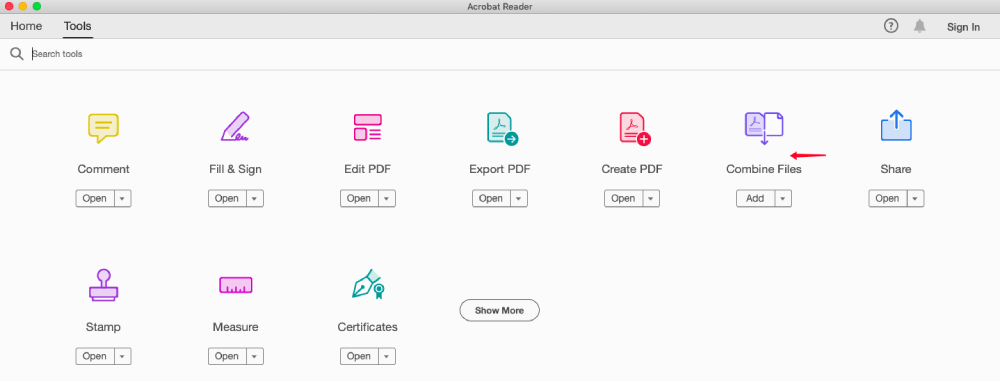
Krok 2. Adobe skieruje Cię do strony z Adobe Acrobat Pro DC. W razie potrzeby możesz subskrybować członkostwo lub po prostu wybrać opcję „Bezpłatny okres próbny”, aby wykonać zadanie łączenia. Tutaj musisz zakończyć wypełnianie numeru karty kredytowej/debetowej, nazwiska, adresu rozliczeniowego itp. Bez względu na to, czy chcesz zostać członkiem płatnym premium, czy po prostu skorzystać z bezpłatnego okresu próbnego przez siedem dni.
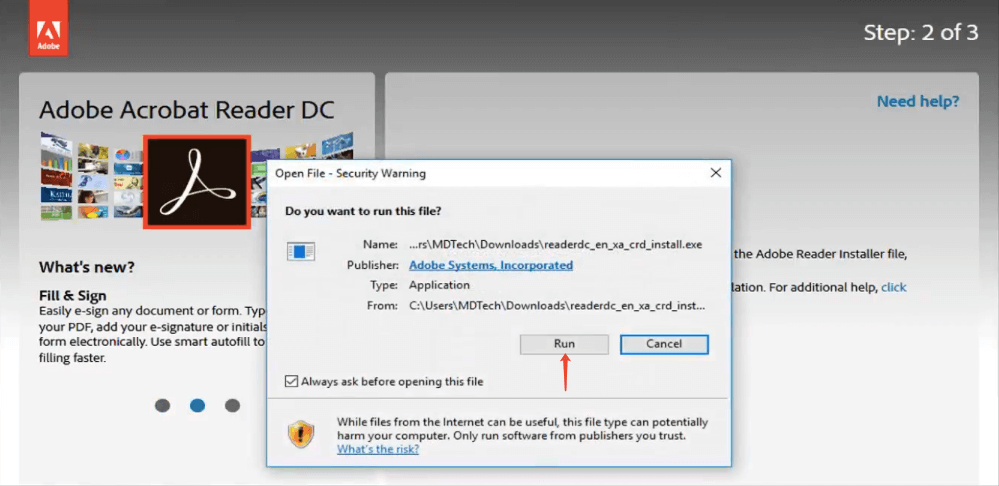
Krok 3. Po zakończeniu całego procesu subskrypcji możesz rozpocząć scalanie plików PDF. Kliknij narzędzie „Połącz PDF”, aby otworzyć połączenie. Następnie wybierz „Dodaj pliki”, aby dodać na komputerze pliki PDF, które chcesz scalić. Możesz otworzyć okno dialogowe „Opcje”, aby dostosować rozmiar pliku wyjściowego, typ pliku i inne preferencje. Po zakończeniu ustawień kliknij „Połącz pliki”, aby rozpocząć scalanie plików PDF.

Krok 4. Połączony plik PDF zostanie automatycznie otwarty w programie Adobe Reader. Na koniec przejdź do opcji „Plik” w lewym górnym rogu i wybierz „Zapisz jako”, aby zapisać go na swoim komputerze.
Część 2. Jak łączyć pliki PDF za pomocą programu Adobe Acrobat DC
Adobe Acrobat DC, również opracowany przez firmę Adobe, to pakiet oprogramowania do przetwarzania plików PDF, którego można używać do czytania, edytowania, zarządzania i udostępniania dokumentów PDF. W porównaniu z Adobe Reader integruje więcej przydatnych narzędzi i można ich używać do bezpośredniej edycji plików PDF bez dalszego pobierania. Jednak przed pobraniem nadal musisz mieć pewne procedury subskrypcji, które są takie same, jak w przypadku pobrania programu Adobe Reader.
Po zakończeniu wszystkich procedur pobierania i instalacji możesz przejść dalej i postępować zgodnie z poniższymi instrukcjami scalania plików PDF.
Krok 1. Kliknij kartę „Narzędzia”, aby otworzyć listę narzędzi do edycji plików PDF, a następnie wybierz „Połącz pliki”.
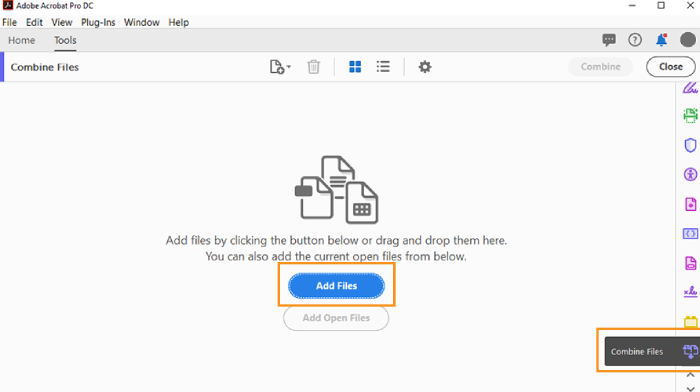
Krok 2. Możesz kliknąć „Dodaj pliki”, aby wybrać dwa lub więcej plików PDF naraz. Możesz też łatwo przeciągnąć i upuścić pliki, które chcesz scalić.
To, co robi na Tobie największe wrażenie, to obsługiwana przez niego funkcja łączenia wielu plików, w tym programów Word, Excel, PowerPoint lub obrazu. Wszystkie zostaną połączone w pliki PDF.
Krok 3. Podobnie jak w przypadku scalania plików PDF w programie Adobe Reader, jeśli masz co najmniej dwie strony PDF w każdym pliku PDF, możesz dostosować kolejność lub usunąć strony PDF przed ostatecznym procesem łączenia, łatwo klikając i przeciągając.
Krok 4. Po sprawdzeniu, czy wszystkie pliki PDF są we właściwej pozycji, kliknij przycisk „Połącz” na pasku narzędzi. Zajmie to od kilku sekund do kilku minut, w zależności od rozmiaru pliku, który chcesz scalić. Na koniec zapisz pomyślnie połączone pliki na swoim komputerze.
Część 3. Alternatywa dla Adobe do swobodnego łączenia plików PDF na wszystkich urządzeniach
EasePDF to wszechstronne narzędzie do edycji plików PDF online, które umożliwia swobodne edytowanie, łączenie, kompresowanie i dzielenie plików PDF. Jego zwięzły i przejrzysty interfejs nigdy Cię nie zgubi. Bez względu na to, czy chcesz tutaj reorganizować, obracać, usuwać lub scalać pliki PDF, w ciągu kilku minut możesz stać się ekspertem. Działa również dobrze w konwersji zi do formatu PDF, w tym Word, Excel, PPT, HTML i JPG. To, co sprawia, że jest to warte zachodu, to fakt, że zapewnia silne 256-bitowe szyfrowanie SSL, co zapewnia, że wszystkie przesłane pliki będą dobrze chronione. Poniżej dowiesz się, jak wykorzystać to potężne narzędzie do łączenia plików PDF do łączenia plików PDF bez akrobaty.
Krok 1. Kliknij „Scal PDF” na głównym interfejsie lub pasku narzędzi.

Krok 2. Na tej stronie możesz kliknąć „Dodaj pliki” i przesłać docelowe pliki PDF z komputera. Możesz także przesyłać odpowiednie pliki z GoogleDrive, Dropbox, OneDrive lub adresów URL. Obsługiwana jest również funkcja łatwego przeciągania i upuszczania.

Krok 3. Po przesłaniu wszystkich plików PDF, które chcesz scalić, możesz dostosować kolejność każdego pliku jako jednostki. Co ważniejsze, możesz również przejść do „Trybu strony”. Tutaj będą wyświetlane wszystkie poszczególne strony PDF, które możesz zmienić, obrócić, usunąć i dostosować. Jeśli nie masz pewności co do zawartości poszczególnych stron PDF, po prostu kliknij, aby je powiększyć.

Krok 4. Na koniec kliknij „Scal PDF”, aby szybko uzyskać scalone pliki PDF.
Dzięki powyższemu wprowadzeniu możesz wyraźnie zauważyć, jak proste i wygodne jest używanie EasePDF Online PDF Merger do łączenia plików PDF. Adobe jako profesjonalny edytor plików PDF pozwoli Ci korzystać z wielu potężnych narzędzi do edycji plików PDF, ale możesz się zdenerwować, gdy jego 7-dniowy bezpłatny okres próbny dobiegnie końca. Jeśli chcesz z niego korzystać co miesiąc, a nawet rok, będziesz musiał zapłacić wtedy stosunkowo wysoką cenę. Jednak EasePDF jako bezpłatne wszechstronne narzędzie do przetwarzania plików PDF może działać na wszystkich urządzeniach, co sprawia, że jest to zdecydowanie Twoja pierwsza alternatywa. Jeśli masz inne wskazówki, doświadczenia lub sugestie dotyczące ulepszeń, podziel się z nami.
Czy ten artykuł był pomocny? Dziękujemy za twoją opinię!
TAK Lub NIE























